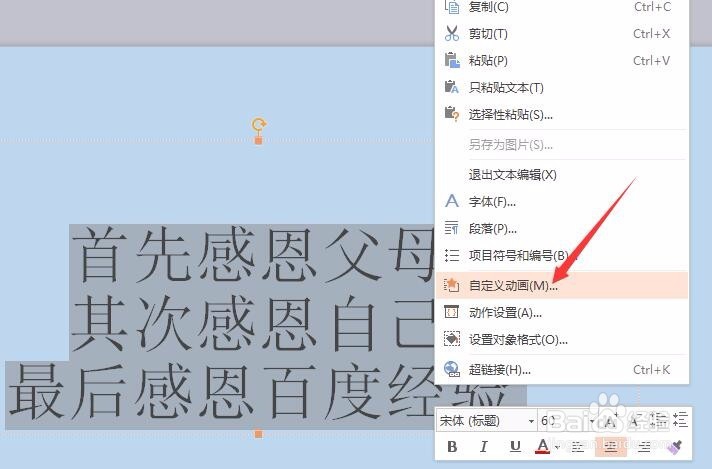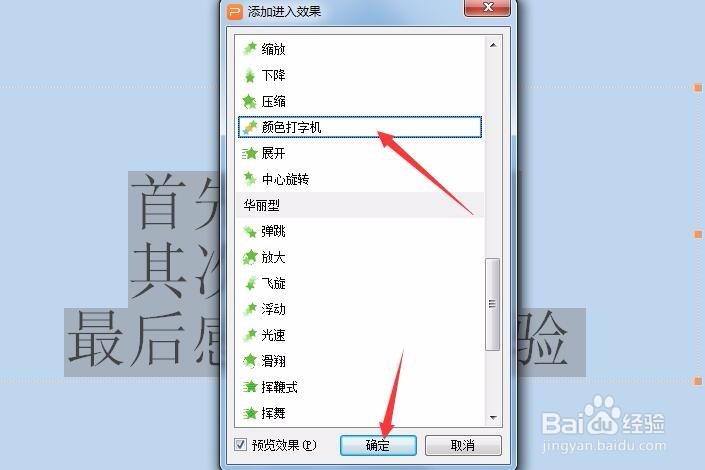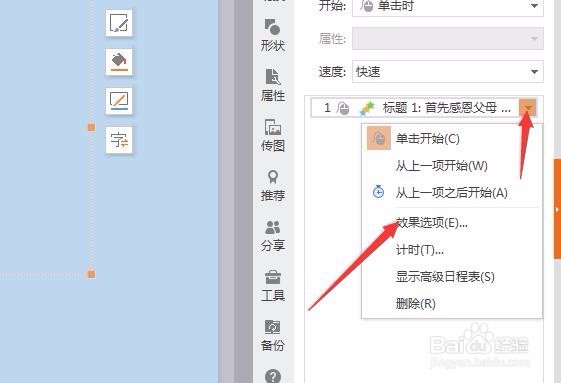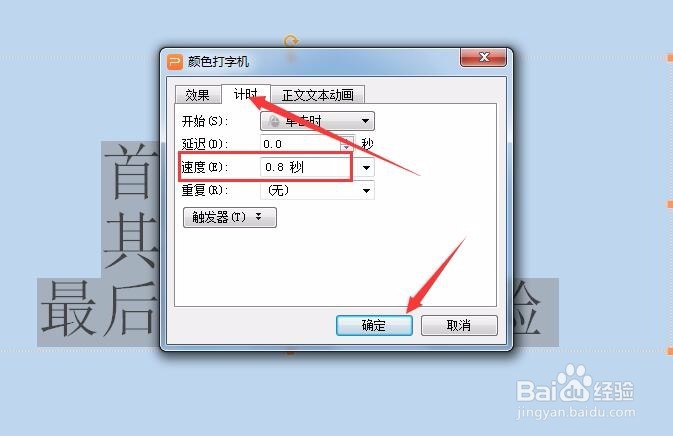PPT演示文稿如何制作颜色打字机效果
1、首先,我们打开PPT演示文稿,输入文字。
2、文字输入后,我们选中文字右击,会弹出快捷菜单,我们点击“自定义动画”。
3、这时右侧就会出现“自定义动画”窗口,我们会看到有一个“添加效果”按钮,我们点击。
4、这时,我们要弹出的菜单中点击“进入”——“其它效果”——找到“颜色打字机”,点击确定。
5、我们发现文字的效果太快,可以在右侧“自定义动画”窗口看到我们添加的效果。
6、这时我们选中效果就可以设置播放的速度,根据自己需求来定。
7、在这里小编要提一下,我们也可以自定义设置播放速度,在速度那里直接输入数字如0.8,如图
声明:本网站引用、摘录或转载内容仅供网站访问者交流或参考,不代表本站立场,如存在版权或非法内容,请联系站长删除,联系邮箱:site.kefu@qq.com。
阅读量:34
阅读量:49
阅读量:43
阅读量:93
阅读量:88